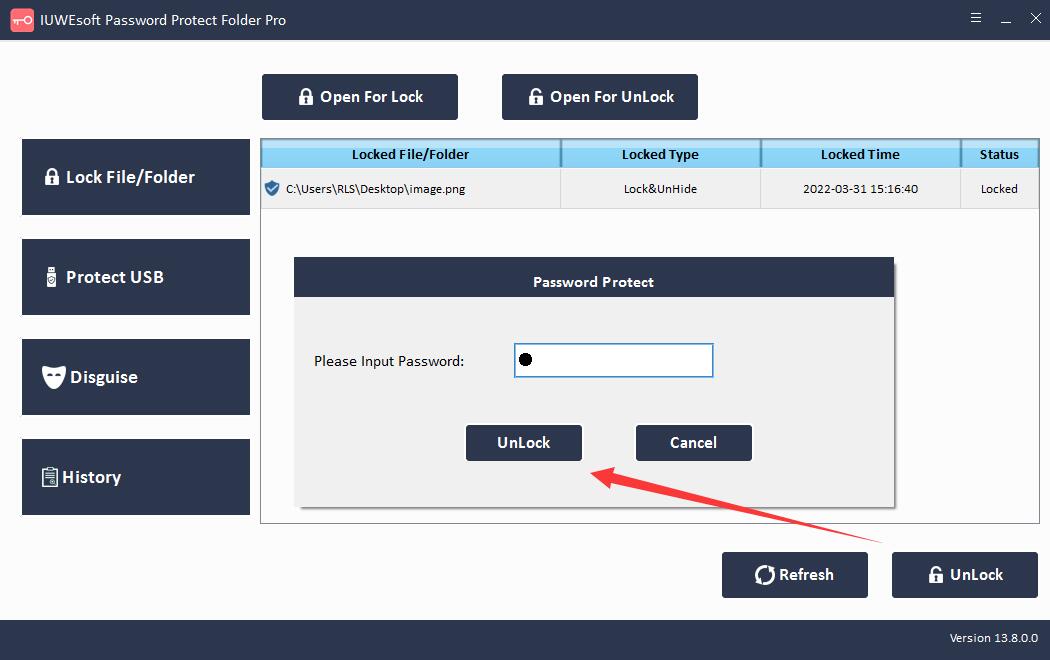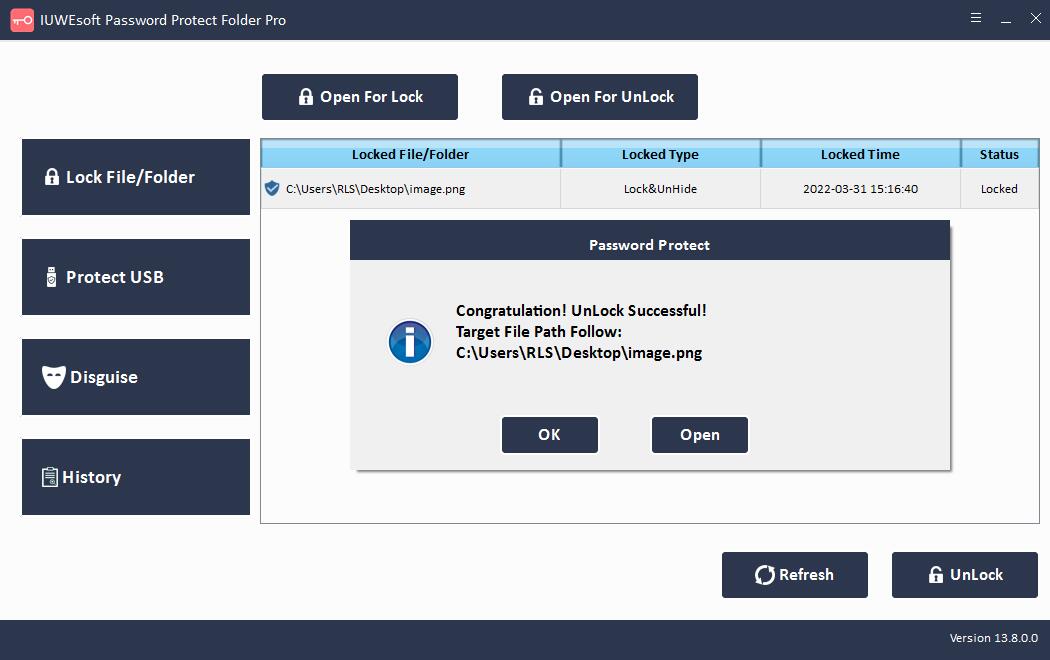Photo Locker para PC: Bloqueie, Proteja e Proteja por Senha Foto/Imagem
Não importa onde você armazene suas fotos, seja em um cartão de memória, disco rígido, cartão SD ou câmera digital, você deseja que certas fotos fiquem longe de olhares indiscretos. É possível colocar um bloqueio ou senha em uma imagem em seus arquivos? Na verdade, o sistema operacional Windows tem algumas soluções de criptografia para você adotar, como o BitLocker para criptografar toda a unidade e as configurações de Propriedades do Windows para criptografar arquivos de imagem e pastas de imagem. Além disso, alguns programas de compactação de arquivos padrão (por exemplo, WinRAR, 7-ZIP) permitem converter arquivos/pastas de imagem em arquivos WinRAR criptografados. Mas existe uma maneira mais simples e eficaz de proteger com senha arquivos de imagem confidenciais? Recomendamos o software Photo Locker.
O Photo Locker para PC é o software de armário de galeria de fotos de terceiros mais fácil e eficaz, capaz de atribuir senhas a arquivos de imagem. O programa oferece um alto nível de segurança e proteção por senha. O Photo Locker para PC suporta criptografia de vários formatos de arquivo de imagem (JPG/JPEG, TIFF/TIF, PNG, BMP, GIF, PSD, CRW, CR2, NEF, ORF, SR2, MRW, DCR , WMF, RAW, SWF, SVG , RAF, DNG, etc.) e pastas de fotos. Além disso, você pode bloquear e ocultar imagens, disfarçar pastas de imagens como ícones de programas do sistema, como Reciclar, Impressora, Discagem em Rede ou Ambiente de Rede. O software Photo Locker para Windows permite proteger arquivos de imagem com senha em algumas etapas fáceis. É totalmente compatível com Windows 11/10/8.1/8/7/XP/Vista.
Como bloquear arquivos/pastas de fotos no Windows
Etapa 1: Baixe, instale e inicie o software Photo locker. Clique em "Bloquear arquivo/pasta" e, em seguida, clique no botão "Abrir para bloquear" para selecionar uma foto ou pasta de fotos do disco rígido do computador, unidade externa/USB/Pen drive ou cartão SD.
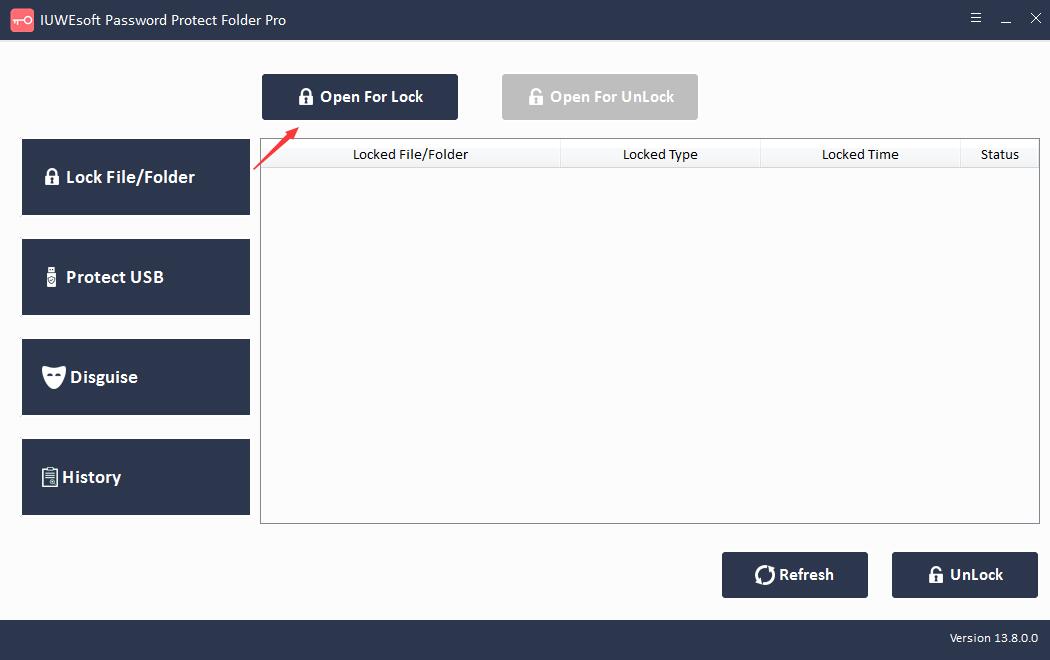
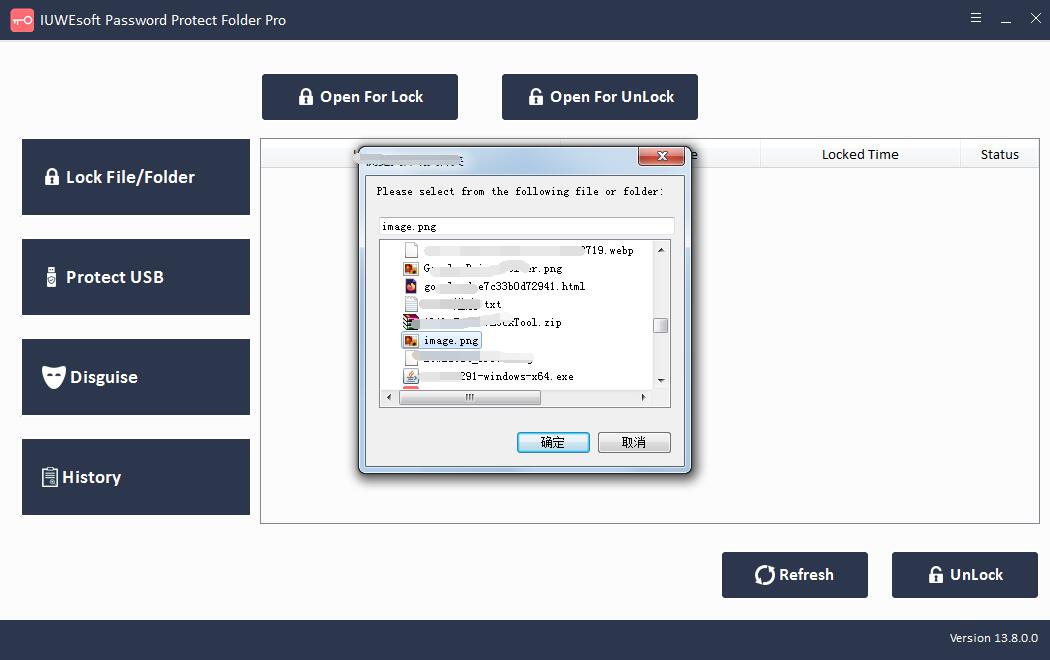
Etapa 2: Selecione o tipo de bloqueio de foto (Bloquear foto sem Oculto ou Bloquear foto com Oculto), insira e confirme a senha e clique no botão Bloquear para proteger com senha e criptografar arquivos de fotos ou pastas de fotos.
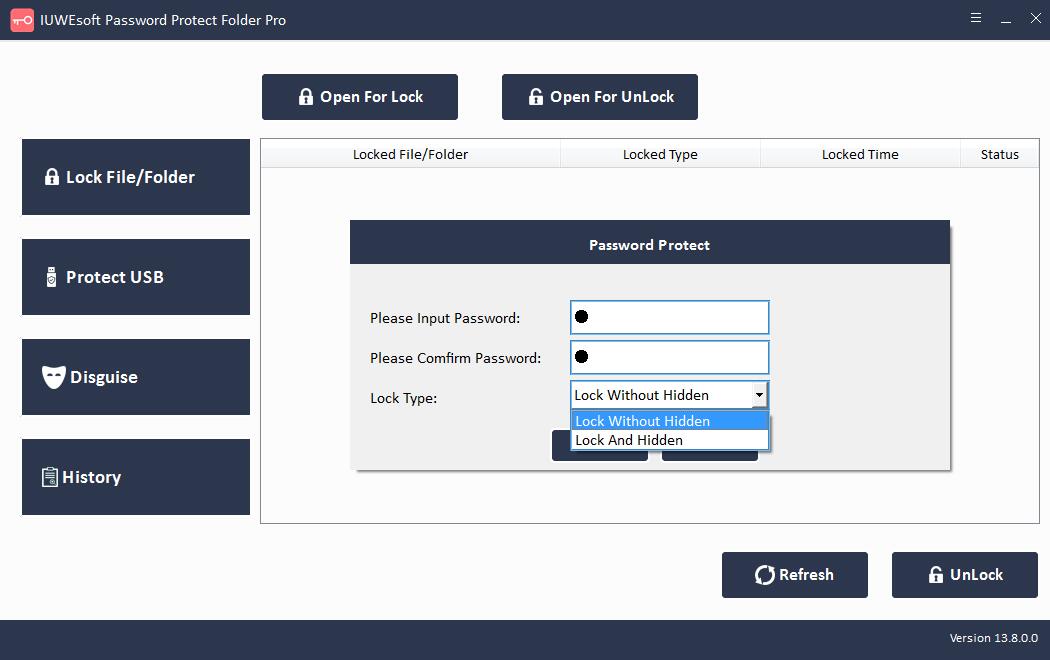
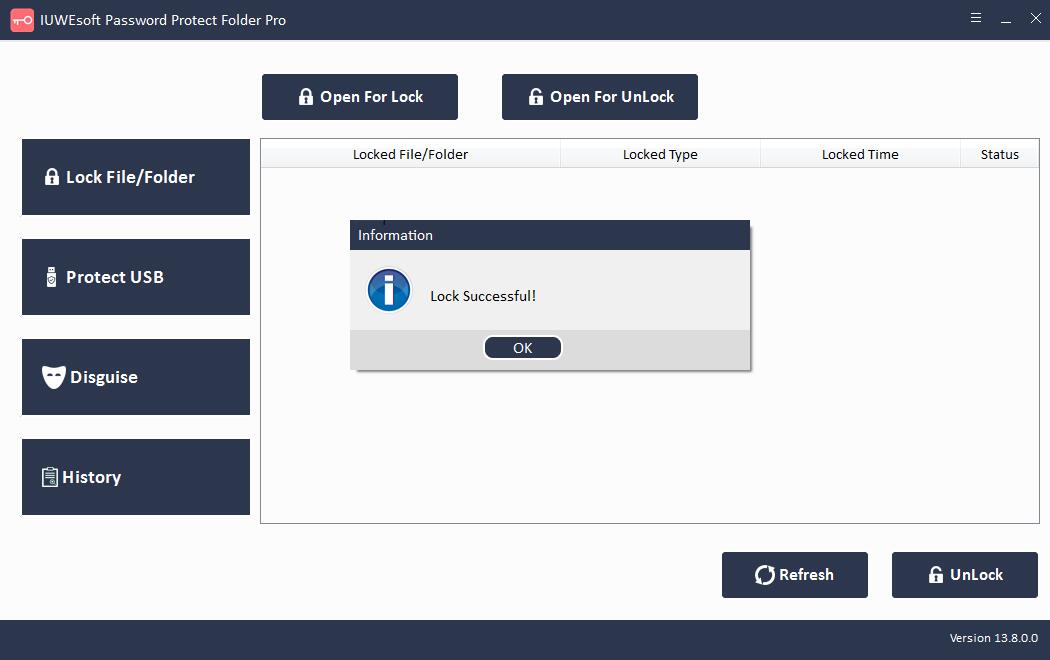
Etapa 3: Desbloquear arquivo de foto ou pasta de foto: Selecione o arquivo de foto ou pasta bloqueada na interface principal e clique no botão "Desbloquear", insira a senha para desbloquear o arquivo/pasta de foto.